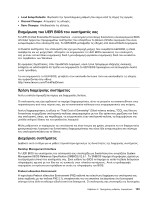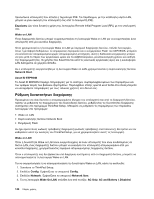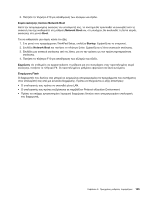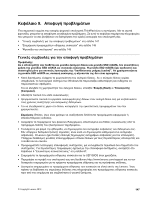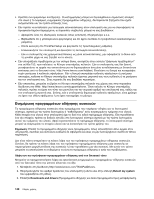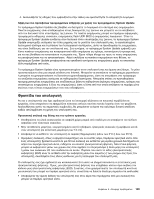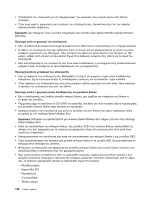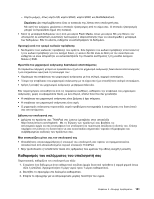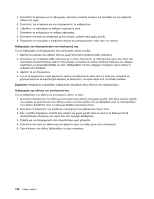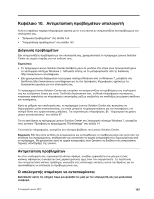Lenovo ThinkPad T430s (Greek) User Guide - Page 166
Ενημέρωση προγραμμάτων οδήγησης συσκευών
 |
View all Lenovo ThinkPad T430s manuals
Add to My Manuals
Save this manual to your list of manuals |
Page 166 highlights
ThinkPad Setup 153 http://www.lenovo.com/hddtest Web: http://www.lenovo.com/support/phone Lenovo 1 http://www.lenovo.com/ThinkPadDrivers. 2 Detect my system 3 Downloads and drivers 148

•
Κρατάτε ένα ημερολόγιο συντήρησης. Οι καταχωρήσεις μπορεί να περιλαμβάνουν σημαντικές αλλαγές
στο υλικό ή το λογισμικό, ενημερώσεις προγραμμάτων οδήγησης, δευτερεύοντα ζητήματα που έχετε
αντιμετωπίσει και τον τρόπο επίλυσής τους.
•
Εάν πρέπει να εκτελέσετε μια λειτουργία αποκατάστασης στον υπολογιστή σας για να επαναφέρετε τα
προεγκατεστημένα περιεχόμενα, οι παρακάτω συμβουλές μπορεί να σας βοηθήσουν:
–
Αφαιρέστε όλες τις εξωτερικές συσκευές όπως εκτυπωτή, πληκτρολόγιο κ.ο.κ.
–
Βεβαιωθείτε ότι η μπαταρία είναι φορτισμένη και ότι έχετε συνδέσει το τροφοδοτικό εναλλασσόμενου
ρεύματος.
–
Κάντε εκκίνηση στο ThinkPad Setup και φορτώστε τις προεπιλεγμένες ρυθμίσεις.
–
Επανεκκινήστε τον υπολογιστή και ξεκινήστε τη λειτουργία αποκατάστασης.
–
Εάν ο υπολογιστής σας χρησιμοποιεί δίσκους ως μέσα αποκατάστασης, μην αφαιρέσετε το δίσκο από
τη μονάδα μέχρι να σας ζητηθεί να το κάνετε.
•
Εάν υποψιάζεστε προβλήματα με τον σκληρό δίσκο, ανατρέξτε στην ενότητα “Διάγνωση προβλημάτων”
στη σελίδα 153, πριν καλέσετε το Κέντρο υποστήριξης πελατών. Εάν ο υπολογιστής σας δεν ξεκινά,
μεταφορτώστε τα αρχεία που απαιτούνται για να δημιουργήσετε ένα μέσο αυτοδιάγνωσης με δυνατότητα
εκκίνησης από το δικτυακό τόπο: http://www.lenovo.com/hddtest. Εκτελέστε τη δοκιμή και καταγράψτε
τυχόν μηνύματα ή κωδικούς σφαλμάτων. Εάν η δοκιμή επιστρέψει κωδικούς σφαλμάτων ή μηνύματα
αποτυχίας, καλέστε το Κέντρο υποστήριξης πελατών έχοντας μπροστά σας τους κωδικούς ή τα μηνύματα
και τον υπολογιστή σας. Ένας τεχνικός θα σας βοηθήσει περαιτέρω.
•
Εάν απαιτείται, μπορείτε να βρείτε το Κέντρο υποστήριξης πελατών της χώρας σας στην παρακάτω
διεύθυνση στο Web: http://www.lenovo.com/support/phone. Όταν καλείτε το Κέντρο υποστήριξης
πελατών, πρέπει να έχετε τον τύπο του μοντέλου και τον σειριακό αριθμό του υπολογιστή σας, καθώς και
τον υπολογιστή μπροστά σας. Επίσης, εάν ο υπολογιστής δημιουργεί κωδικούς σφαλμάτων, είναι χρήσιμο
να έχετε την οθόνη σφάλματος ή να έχετε καταγράψει το μήνυμα.
Ενημέρωση προγραμμάτων οδήγησης συσκευών
Τα προγράμματα οδήγησης συσκευών είναι προγράμματα που περιέχουν οδηγίες για το λειτουργικό
σύστημα, σχετικά με τον τρόπο λειτουργίας ή “καθοδήγησης” ενός συγκεκριμένου τμήματος του υλικού.
Κάθε στοιχείο του υλικού στον υπολογιστή έχει το δικό του ειδικό πρόγραμμα οδήγησης. Εάν προσθέσετε
ένα νέο στοιχείο, πρέπει να δοθούν εντολές στο λειτουργικό σύστημα σχετικά με τον τρόπο λειτουργίας
αυτού του τμήματος του υλικού. Αφού εγκαταστήσετε το πρόγραμμα οδήγησης, το λειτουργικό σύστημα
μπορεί να αναγνωρίσει το στοιχείο υλικού και να κατανοήσει τον τρόπο χρήσης του.
Σημείωση:
Επειδή τα προγράμματα οδήγησης είναι προγράμματα, όπως οποιοδήποτε άλλο αρχείο στον
υπολογιστή, συνεπώς και αυτά είναι ευάλωτα σε σφάλματα και ίσως να μην λειτουργήσουν σωστά σε τέτοια
περίπτωση.
Δεν είναι πάντα απαραίτητο να κάνετε λήψη των πιο πρόσφατων προγραμμάτων οδήγησης συσκευών.
Ωστόσο, θα πρέπει να κάνετε λήψη του πιο πρόσφατου προγράμματος οδήγησης μιας συσκευής αν
παρατηρήσετε χαμηλή επίδοση της συσκευής ή όταν προσθέσετε μια νέα συσκευή. Με αυτόν τον τρόπο
μπορείτε να αποκλείσετε το ενδεχόμενο να είναι το πρόγραμμα οδήγησης η αιτία του προβλήματος.
Λήψη των πιο πρόσφατων προγραμμάτων οδήγησης από τον δικτυακό τόπο
Μπορείτε να πραγματοποιήσετε λήψη και εγκατάσταση ενημερωμένων προγραμμάτων οδήγησης συσκευών
από τον δικτυακό τόπο της Lenovo κάνοντας τα εξής:
1. Μεταβείτε στη διεύθυνση http://www.lenovo.com/ThinkPadDrivers.
2. Πληκτρολογήστε τον αριθμό προϊόντος του υπολογιστή ή κάντε κλικ στην επιλογή
Detect my system
που εμφανίζεται στη οθόνη.
3. Επιλέξτε
Downloads and drivers
(Προγράμματα οδήγησης και άλλα προγράμματα προς μεταφόρτωση).
148
Οδηγός χρήσης